WeGame设置全速下载模式的方法
时间:2023-10-12 14:59:17作者:极光下载站人气:197
WeGame提供给大家十分丰富的游戏资源,通过这些游戏资源可以找到自己喜欢的一款游戏进行下载使用,在该软件提供的游戏款式多种多样,涉及的游戏类型范围也十分的广泛,当你在该软件中找到自己需要进行下载安装的游戏,发现在下载的过程中,下载的速度是非常慢的,那么该如何调整下载速度呢,其实在该软件中提供了全速模式、智能模式以及自定义参数进行下载,那么我们将下载速度切换到全速模式即可,下方是关于如何使用WeGame设置全速下载模式的具体操作方法,如果你需要的情况下可以看看方法教程,希望对大家有所帮助。
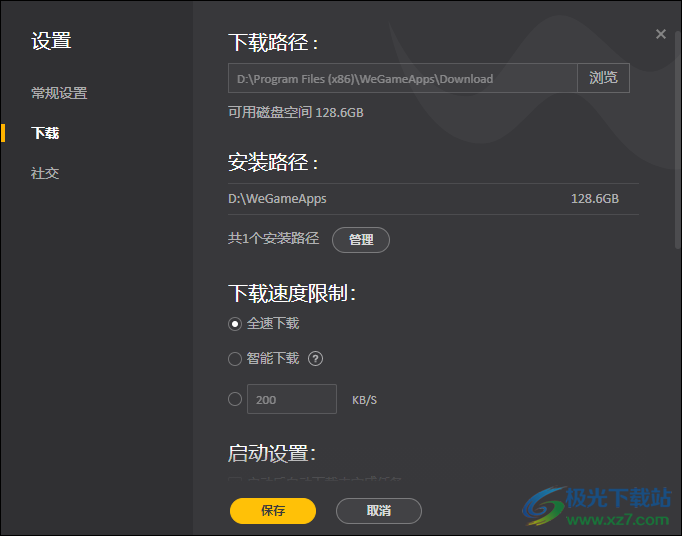
方法步骤
1.当我们将WeGame双击运行之后,在页面的右上角的位置将竖着显示的三个点图标进行点击。
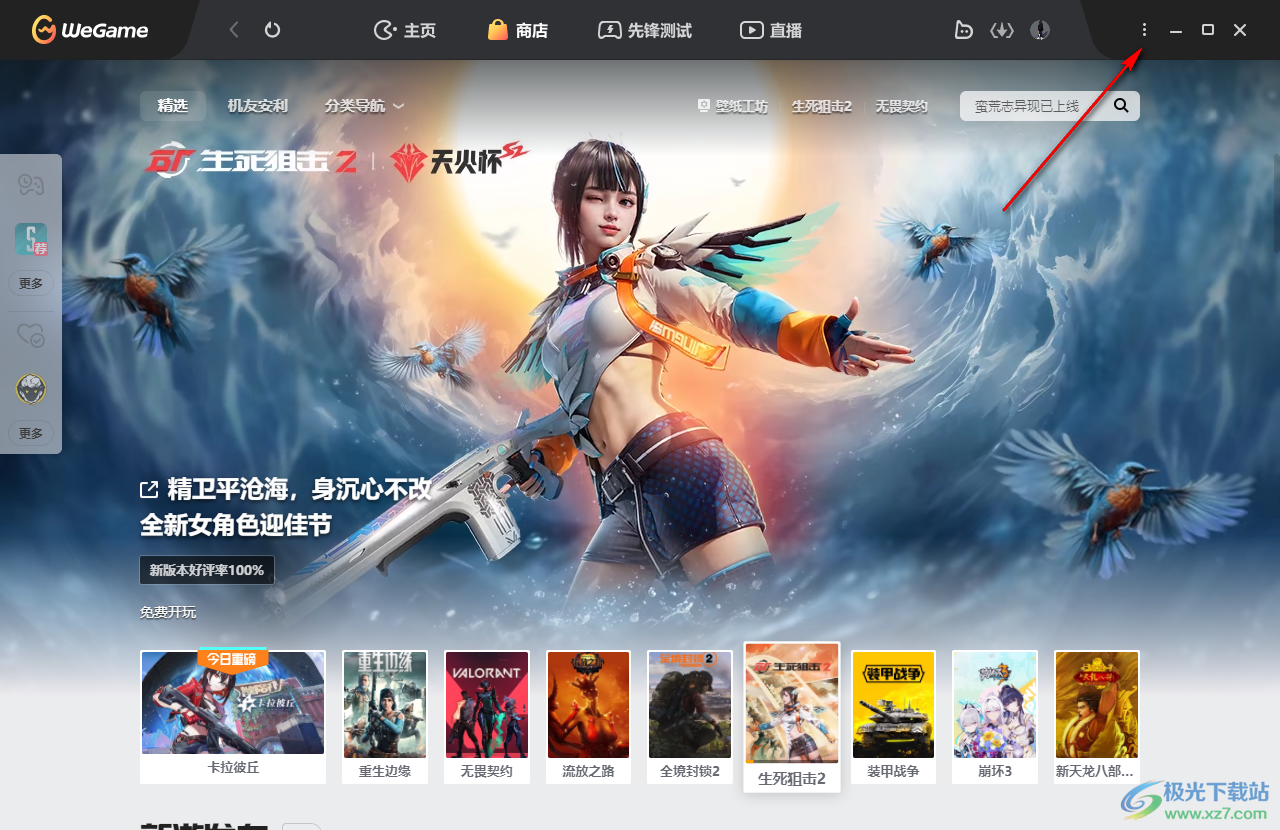
2.这时,在打开的子选项中,我们将其中的【系统设置】选项进行点击一下。
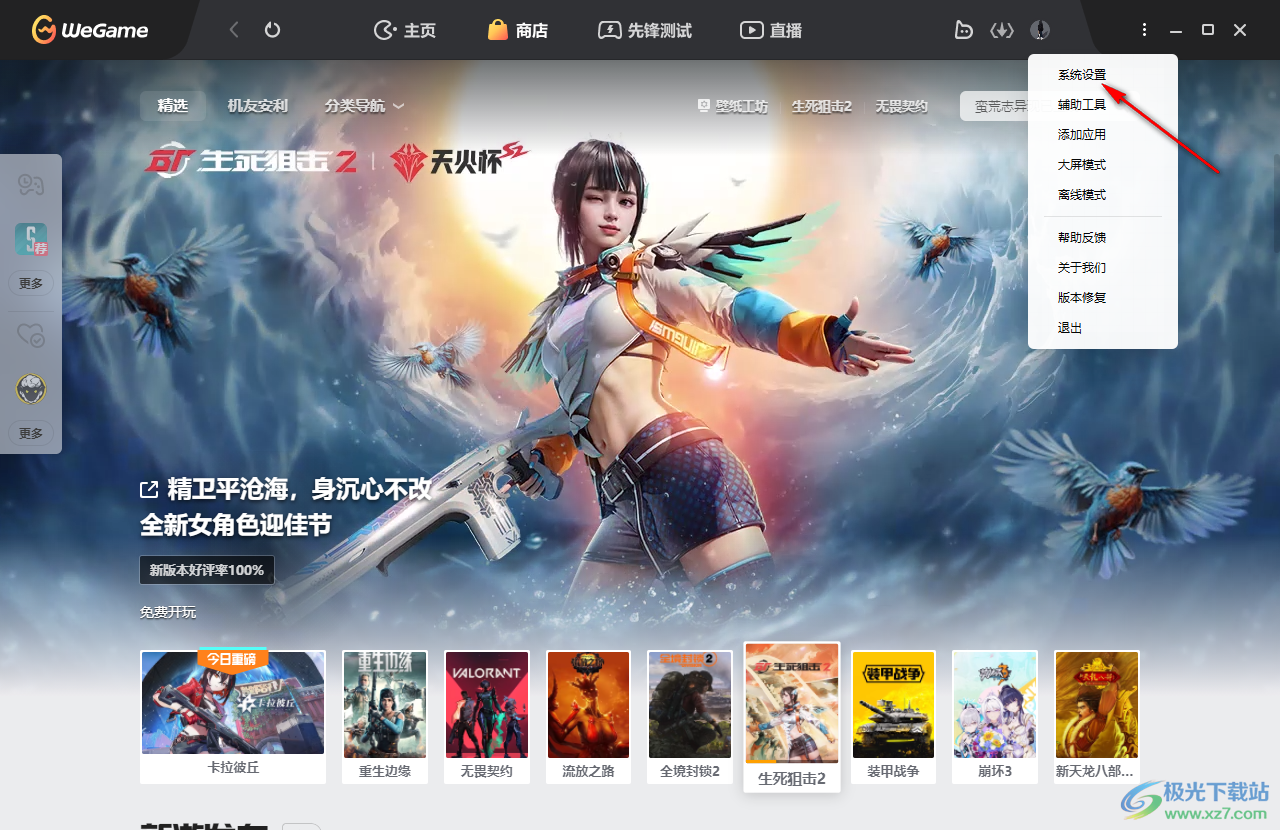
3.随后,我们就可以进入到WeGame设置窗口中了,在该窗口中左侧的位置将【下载】选项进行点击。

4.这时,在右侧的页面中就可以看到下载速度限制选项了,我们直接将【全速下载】选项进行勾选上,那么游戏在下载的时候,速度会提升许多,当然你也可以根据自己的需求进行设置智能下载或者是自定义设置一下下载数值。
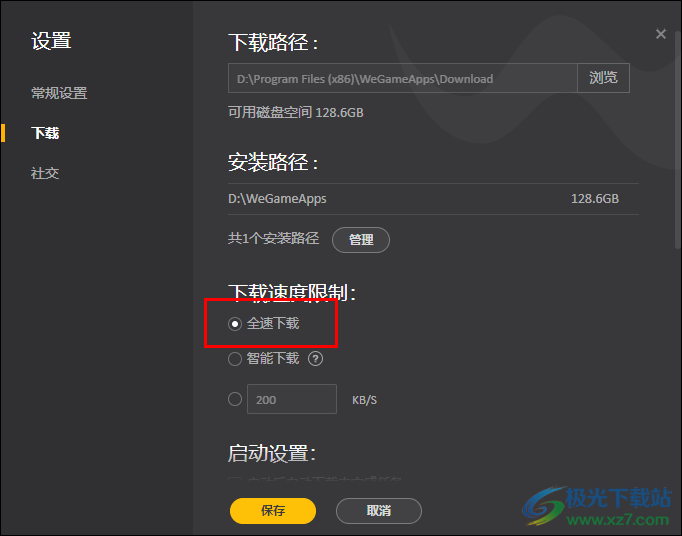
5.完成下载速度设置之后,就可以直接将底部的【保存】按钮进行点击即可保存当前设置。
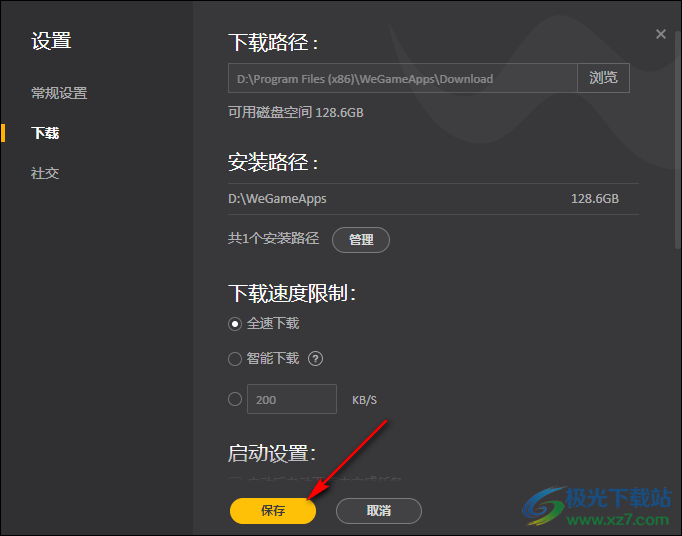
以上就是关于如何使用WeGame设置全速下载的具体操作方法,大家在使用WeGame的过程中,会遇到下载速度比较慢的情况,那么可以进入到下载设置的窗口中,查看一下是否启用了全速下载,如果没有启用,则将全速下载功能选项启用即可,感兴趣的话可以试试。
相关推荐
相关下载
热门阅览
- 1百度网盘分享密码暴力破解方法,怎么破解百度网盘加密链接
- 2keyshot6破解安装步骤-keyshot6破解安装教程
- 3apktool手机版使用教程-apktool使用方法
- 4mac版steam怎么设置中文 steam mac版设置中文教程
- 5抖音推荐怎么设置页面?抖音推荐界面重新设置教程
- 6电脑怎么开启VT 如何开启VT的详细教程!
- 7掌上英雄联盟怎么注销账号?掌上英雄联盟怎么退出登录
- 8rar文件怎么打开?如何打开rar格式文件
- 9掌上wegame怎么查别人战绩?掌上wegame怎么看别人英雄联盟战绩
- 10qq邮箱格式怎么写?qq邮箱格式是什么样的以及注册英文邮箱的方法
- 11怎么安装会声会影x7?会声会影x7安装教程
- 12Word文档中轻松实现两行对齐?word文档两行文字怎么对齐?

网友评论